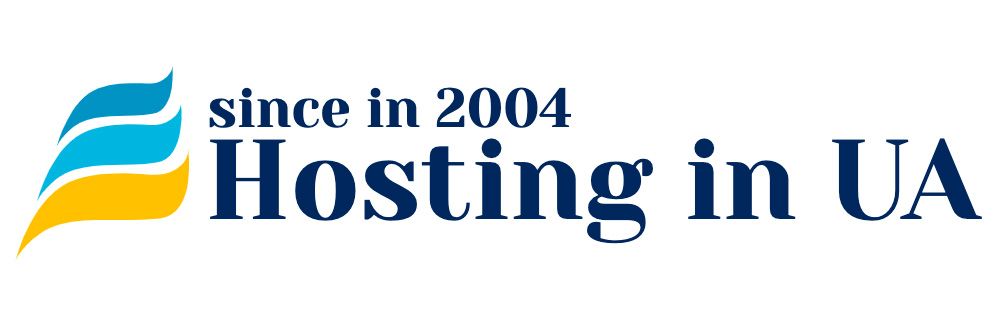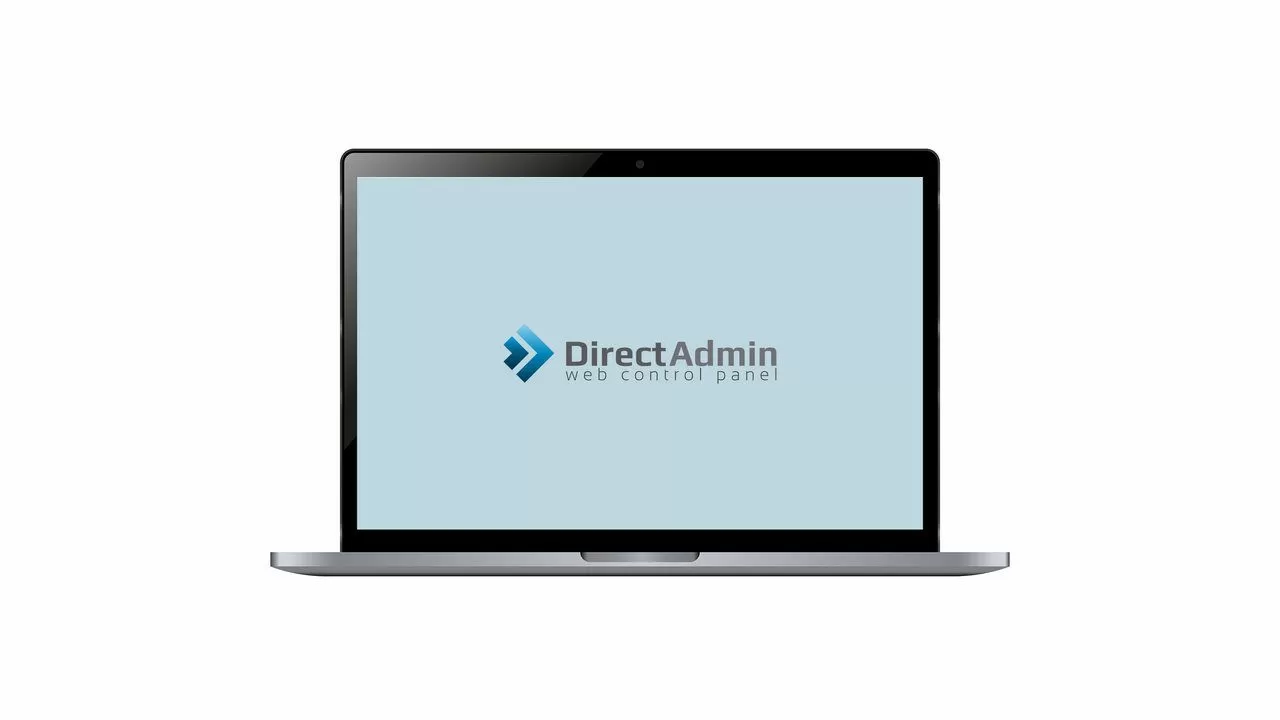DirectAdmin дозволяє вирішувати широкий спектр завдань із управління хостингом будь-якого рівня, маючи при цьому порівняно невисоку вартість ліцензії порівняно з конкурентними програмними продуктами. Це зробило її популярною серед хостинг-провайдерів США та Європи, які намагаються полегшити управління сайтами як для себе, так і для своїх клієнтів. Вкажемо основні можливості цієї програми та продемонструємо процес його встановлення на VPS-сервер під керуванням Ubuntu.
Можливості DirectAdmin
Програма підтримує роботу з ним на трьох рівнях – Адміністратора, користувача та реселера. Кожен із рівнів є незалежним і надає широкий спектр функцій, починаючи від керування записами DNS і закінчуючи налаштуванням генерації повідомлень для кодів помилок.
Перерахуємо найбільш значущі характеристики програми, наведені у документації розробників:
- Наявність декількох видів ліцензії;
- Інтегрована система обробки заявок;
- Можливість підключення двофакторної автентифікації для будь-якого облікового запису;
- Розширення функціональності шляхом встановлення плагінів для будь-якого рівня керування;
- Автоматичне оновлення версій програми;
- Інтерфейс, що налаштовується;
- Автоматичне відновлення після збоїв;
- Розширена статистика щодо кожного облікового запису та підключення Webalizer;
- Широкі можливості керування поштовими серверами та спам-фільтрами;
- Вбудована система допомоги (Site-Helper).
Вибір ліцензії та її оплата
На даний момент на сайті розробників доступні три види ліцензії – Personal Plus, Lite та Standard (див. скріншот), кожен з яких відрізняється вартістю та кількістю підтримуваних додатком акаунтів та доменів. В іншому ж функції програми практично однакові для будь-якого виду ліцензії. Тому вибір потрібно робити, виходячи з потреб та специфіки проекту. Якщо це індивідуальний проект, то найбільше підійде Personal Plus, якщо ж це хостинг-компанія національного рівня, тоді краще придбати Standard. Ми виберемо проміжний варіант Lite, натиснувши відповідну кнопку в середньому стовпці вікна вибору ліцензії.

В результаті, нам запропонують увійти до свого облікового запису або зареєструватися, що ми й робимо.

Після реєстрації ми маємо можливість придбати програмний продукт, як показано на скріншоті нижче.

Тут необхідно заповнити базові поля форми – ім'я клієнта, тип ліцензії, операційна система (ОС) для встановлення, а також вказати IP-адресу облікового запису або спосіб його визначення. Доцільно виставити автоматичне визначення ОС та IP-адреси облікового запису, як показано вище. Це спростить надалі процес розгортання програми на хостингу.
Після завершення оформлення замовлення та його оплати, в особистому кабінеті клієнта стане доступним ліцензійний код програми – LICENSE KEY, який буде потрібно для введення у відповідне поле при інсталяції програми на сервері.
Перед початком встановлення необхідно буде перевірити відповідність характеристик нашого сервера системним вимогам для встановлення та роботи вказаної програми.
Системні вимоги для встановлення та роботи DirectAdmin
Таблиця 1 містить мінімальні вимоги до програмно-апаратної частини сервера для встановлення DirectAdmin.
Таблиця 1. Системні вимоги.
| OS | CPU | RAM | Swap | Disk space | Compiler | Protocol | Language |
|---|---|---|---|---|---|---|---|
| CentOS, RHEL, Ubuntu, Debian, CloudLinux, VzLinux | AMD, Intel, fmin=500 MHz | 2 Gb | 2 Gb | 10 Gb | gcc, g++ | SSH | Perl |
Версії всіх зазначених ОС мають бути 64-розрядними. Крім того, розробники продукту особливо підкреслюють, що програмне середовище для встановлення має бути чистим – лише ОС та вказане ПЗ. Всі інші програми система встановить сама - СУБД, веб-сервер, файловий менеджер і т. д. Це гарантує безпомилкову роботу встановленого додатка.
Підготовка програмного оточення
Виконаємо наведені вище вимоги до програмного оточення сервера для можливості встановлення та роботи програми. У нашому розпорядженні є VPS-сервер під управлінням ОС Ubuntu версії 20.04, 64-розрядна, що відповідає вимогам до ОС та її розрядності. Параметри апаратної частини сервера також відповідають зазначеним вимогам.
Виконаємо низку команд для оновлення програмних пакетів ОС. Усі команди вводитимуться з приставкою sudo, що надає права Адміністратора системи. Наберемо в терміналі:
$ sudo apt update

$ sudo apt upgrade

Після підтвердження згоди на виділення додаткових 181 Мб запуститься процес оновлення пакетів. Нижче показано завершальне вікно виведення команди зі списком оновлених пакетів.

Тепер виконаємо вимоги щодо наявності потрібних компіляторів. Команди з їхнього розгортання відрізняються між собою і, як правило, залежать від типу використовуваної ОС.
У нашому випадку, команда виглядатиме так:
$ apt-get install gcc g++ make flex bison openssl libssl-dev perl perl-base perl-modules libperl-dev libperl4-corelibs-perl libaio1 libaio-dev \
zlib1g zlib1g-dev libcap-dev cron bzip2 zip automake autoconf libtool cmake pkg-config python libdb-dev libsasl2-dev \
libncurses5-dev libsystemd-dev bind9 dnsutils quota patch libjemalloc-dev logrotate rsyslog libc6-dev libexpat1-dev \
libcrypt-openssl-rsa-perl libnuma-dev libnuma1
Введемо її в терміналі і запустимо на виконання:


В результаті команда виведе запит на виділення додаткових 62,5 Mb. Після його підтвердження процес встановлення компіляторів продовжиться.

Як бачимо, процес встановлення компіляторів успішно завершено.
Що стосується протоколу ssh, то він доступний в Ubuntu як вільна реалізація клієнта і сервера в OpenSSH і тому готовий до роботи.
Тепер ми можемо перейти до встановлення програми.
Автоматичне встановлення з параметрами, встановленими за умовчанням
Це найшвидший і найпростіший спосіб розгортання програми. При цьому всі параметри середовища хостингу – версії релізів Php, налаштування DNS-серверів та інші будуть встановлені за замовчуванням. Такий варіант може підійти у випадку, якщо хостинг-провайдер тільки починає роботу і поки що не має власних «звичних» параметрів, і налаштування «за умовчанням» йому переважно підходять. Хоча, звичайно, пізні коригування неминучі.
Для запуску установника необхідно у вікні терміналу ввести таку команду:
$ bash <(curl -LSs https://download.directadmin.com/setup.sh || curl -LSs https://download-alt.directadmin.com/setup.sh) 'KEY'
Тут KEY – це ліцензійний ключ програми, який, як говорилося вище, можна переглянути в особистому кабінеті на сайті розробників DirectAdmin.
Результатом виконання команди буде повне встановлення програми на VPS-сервері.
Панель керування хостингом буде доступна за наступною адресою:
Де myhosting.com – адреса сайту нашого хостингу, який можна замінити на IP-адресу; 2222 – це порт, через який працює програма.
Установка із збереженням власних параметрів хостинг-майданчика
Набагато частіше зустрічається ситуація, коли хостинг-майданчик вже працює і, відповідно, має усталені параметри програмного оточення, які необхідно зберегти незалежно від панелі управління хостингом, що використовується. У цьому випадку необхідно буде підготувати файл конфігурації під назвою options.conf і помістити його на адресу /usr/local/directadmin/custombuild/. Тоді при розгортанні програми замість значень параметрів, встановлених за замовчуванням, будуть прийняті значення, вказані у файлі конфігурації.
Наприклад, створимо файл options.conf і внесемо до нього потрібні нам значення деяких параметрів. Для цього викличемо редактор nano за допомогою наступної команди:
$ nano options.conf

Як видно, ми внесли до файлу такі зміни:
#Statistics host settings
awstats=no
webalizer=no
#Custombuild new settings
custombuild=2.0
Збережемо зміни та закриємо файл. Тепер ми можемо скопіювати його в заздалегідь підготовлений каталог custombuild і приступити до встановлення програми.
Введемо в терміналі наступну команду для завантаження файлу інсталяції програми:
$ wget -O setup.sh https://download.directadmin.com/setup.sh

Ви можете переконатися, що завантаження файлу setup.sh пройшло успішно.
Тепер встановимо потрібні дозволи на його виконання:
$ chmod 755 setup.sh
Запустимо інсталяційний файл:
$ ./setup.sh

В результаті активувався процес копіювання та вилучення програмних пакетів DirectAdmin і з'явилося запрошення для введення ліцензійного ключа програми, який, як уже говорилося, доступний в особистому кабінеті клієнта на сайті розробників програми. Після його введення процес установки завершиться, і програма буде готова до використання для керування хостингом. Адреса Панелі керування була вказана раніше.